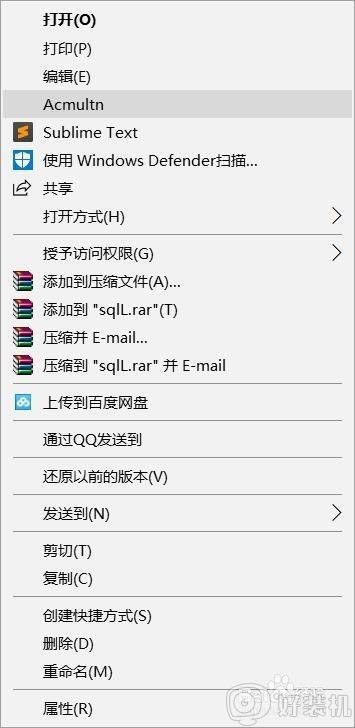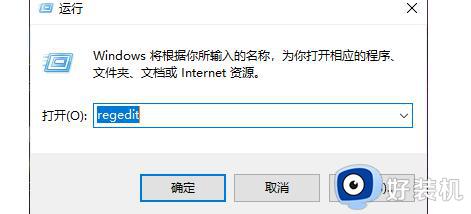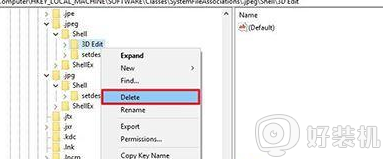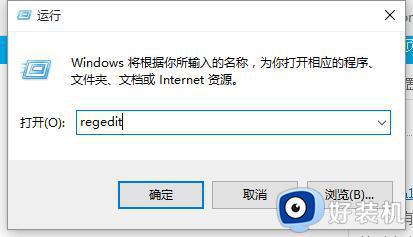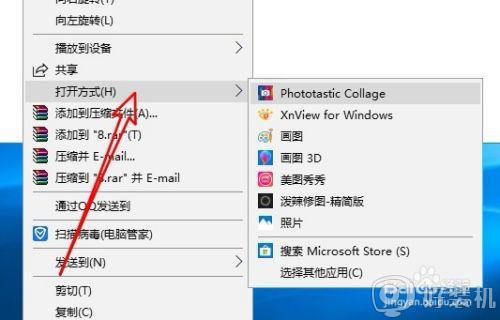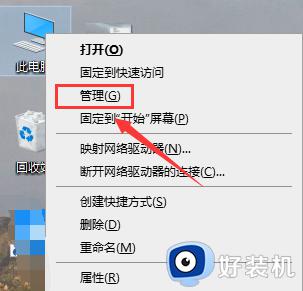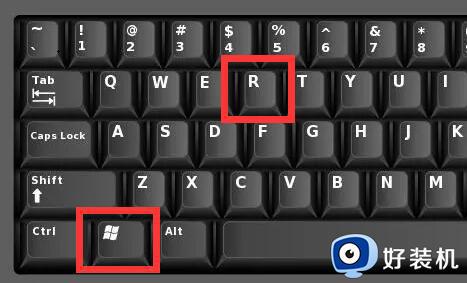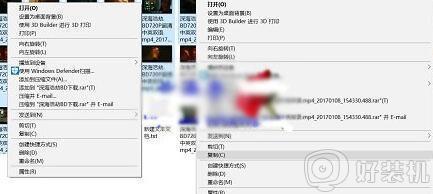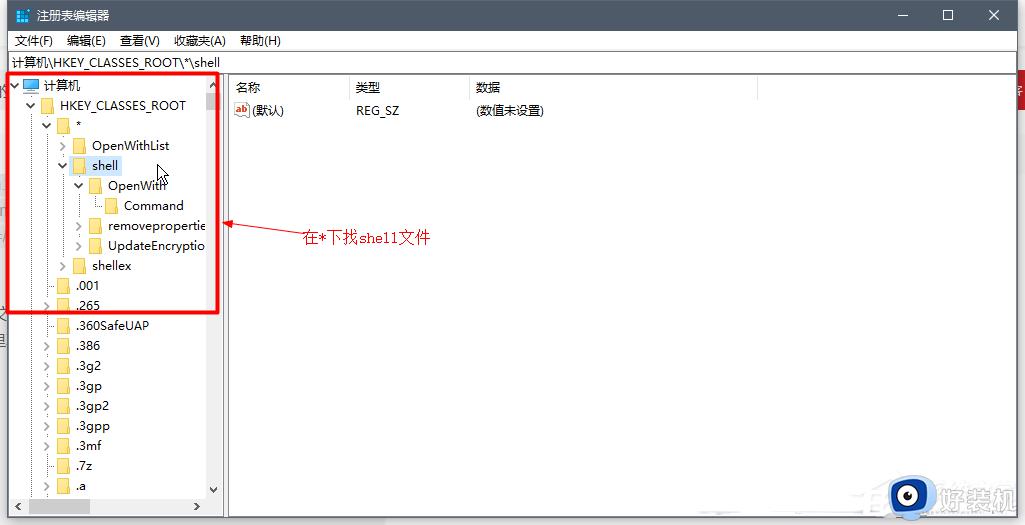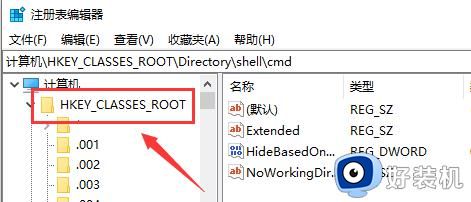win10怎样清理右键菜单栏无用选项 win10清理右键菜单栏无用选项的图文教程
时间:2022-12-10 13:05:00作者:mei
win10系统右键菜单栏选项都是设置好的,由于每个人需求不一样,一些用户想要重新更改右键菜单栏选项,将常用或有用的选项添加进去,但是很多用户不知道在哪里操作,其实方法很简单,打开注册表就可以,下面来详细设置方法。
推荐:win10专业版系统
1、首先使用“win+r”快捷键打开运行。
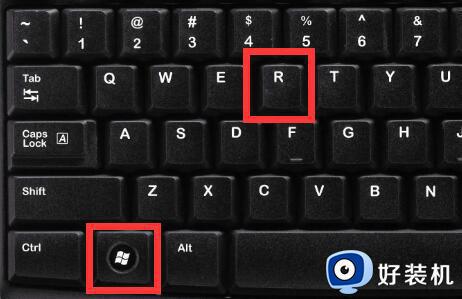
2、打开后在其中输入“regedit”并回车打开注册表。
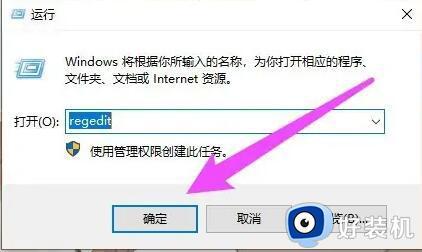
3、然后进入上方“HKEY_CURRENT_USERSoftwareMicrosoftInternet ExplorerMenuExt”路径。
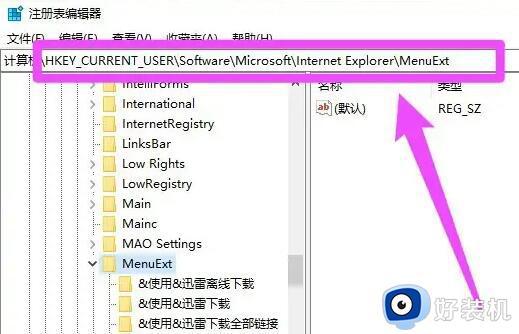
4、在左边“MenuExt”文件夹下就是右键菜单栏内容了。
5、不要的可以右键“删除”
6、想要添加就右键“新建”一个“项”并设置使用路径即可。
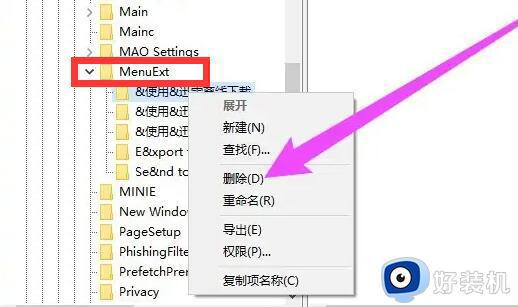
以上介绍win10系统清理右键菜单栏无用选项的图文教程,右键菜单少了那些无用的选项,也方便我们打开直接使用。